Jak často myslíte na spotřebu energie vašeho počítače, když od něj nejste? I když se počítače staly velmi energeticky účinnými, stále mohou být významnými energetickými prasaty. Pokud tedy počítač nepoužíváte, můžete jej vypnout.
Věci však nejsou tak jednoduché. Moderní počítač může používat několik různých variant „vypnuto“. Spánek a hibernace jsou dvě z možností, které uvidíte, když řeknete počítači, aby si zdříml. Jaký je ale rozdíl mezi spánkem a hibernací? Určitě zní jako stejné věci!

Mezi těmito dvěma možnostmi je ve skutečnosti podstatný rozdíl. Což může změnit váš účet za elektřinu i integritu dat.
Základní linie: Vypnutí počítače
Začněme úplnými základy: vypnutím. Když vypnete počítač, vyprázdní se všech RAM. Počítač vypne všechny své součásti a nečerpá žádnou energii. Je bezpečné jej odpojit. Je to „vypnuté“, jak může být váš počítač.

Hlavní nevýhodou je, že musíte počítač spustit ve „studeném“ bootování. Budete muset spustit operační systém, přihlásit se a otevřít aplikace. Pokud chcete jen pokračovat tam, kde jste přestali, je to nejméně pohodlná volba.
Přechod do režimu spánku: Sipping On Power
Režim spánku je pravděpodobně nejoblíbenějším způsobem pro lidem „vypnout“ počítače. Režim spánku dělá buď vypnutí, nebo přepnutí součástí počítače do stavu nízké spotřeby. Nejdůležitější částí hardwaru, která potřebuje energii, je RAM. Je to proto, že tato rychlá paměť počítače potřebuje neustálý přísun energie k uchování svého obsahu. Odpojte napájení a data v paměti RAM budou nefunkční!
In_content_1 vše: [300x250] / dfp: [640x360]->Odtud přichází do obrazu první hlavní slabost spánkového režimu. Pokud váš počítač z jakéhokoli důvodu ztratí energii, nemůžete se vrátit z režimu spánku! V některých případech to může dokonce vést k problémům se spuštěním, protože počítač nebyl správně vypnut před ztrátou energie.

Přenosné počítače tento problém zjevně nemají. Protože palubní baterie budou i nadále dodávat energii do spánkového počítače v případě ztráty energie. Možná však budete chtít zvážit použití UPS (nepřerušitelného zdroje napájení), aby byl váš spací počítač v bezpečí pro každý případ.
Druhou velkou výhradou v režimu spánku je, že stále používá energii. Jistě, spotřebovává méně energie než aktivní počítač. Obvykle jen pár jednociferných wattů. To se však sčítá za dny, týdny a měsíce.
Velkou výhodou režimu spánku je, že váš počítač je připraven pracovat téměř okamžitě. Pohybujte myší nebo otevřete víko notebooku a jste připraveni vyrazit.
Hibernace: Chystáte se ochladit na dlouhou vzdálenost
Hibernace vám také umožní zapnout počítač a vybrat kde jsi přestal Velký rozdíl zde spočívá v tom, že obsah vaší paměti je uložen na pevném disku. Toto je energeticky nezávislá paměť, která udržuje vaše data i při vypnutém napájení.
Díky úplnému uložení obsahu paměti RAM na pevný disk se počítač může úplně vypnout. Lze jej odpojit a přepravovat bez obav. Na výpadku napájení v tomto případě také nezáleží.

Takže v čem je háček? Obnovení z hibernace je pomalejší než režim spánku. Počítač musí bootovat z chladného stavu a poté zkopírovat obsah paměti RAM zpět z pevného disku.
Jde o to, že moderní počítače se velmi rychle bootují z chladu. Pokud má váš počítač navíc jako hlavní jednotku SSD, zejména model NVME, lze bitovou kopii paměti RAM zkopírovat bleskově. Přestože obnovení z hibernace nemusí být tak rychlé jako obnovení z režimu spánku, rozdíl mezi nimi se výrazně zmenšil. To také znamená, že přechod do režimu hibernace trvá déle než přechod do režimu spánku, ale z pohledu uživatele to příliš nezmění.
Možnost hybridního spánku
Třetí možnost, která vám může být k dispozici, je známá jako hybridní režim spánku. Zde se stane, že počítač přejde do normálního režimu spánku, ale také uloží kopii vaší paměti RAM na pevný disk. Po obnovení je to jako obnovení z režimu spánku. Pokud by však došlo k výpadku napájení, když počítač spal, spustil by se, jako by se obnovil z hibernace.
Takže s hybridním spánkem získáte to nejlepší z obou světů, ale není zde žádná jízda zdarma! Je to proto, že přechod do hybridního spánku trvá déle než do normálního spánku. Rozdíl pro vás nemusí nutně záležet. Druhou nevýhodou je, že využívá přesně stejné množství energie jako normální režim spánku. Takže nedostanete výhodu úspory energie, kterou získáte z hibernace.
Aktivace různých možností spánku ve Windows 10
Nyní, když znáte rozdíl mezi spánkem a hibernací ve Windows 10 , je čas se skutečně naučit, jak mezi nimi přepínat. Musíte Windows říct, jaký typ režimu by měl použít, když přepnete systém do pohotovostního režimu. Postup je následující:
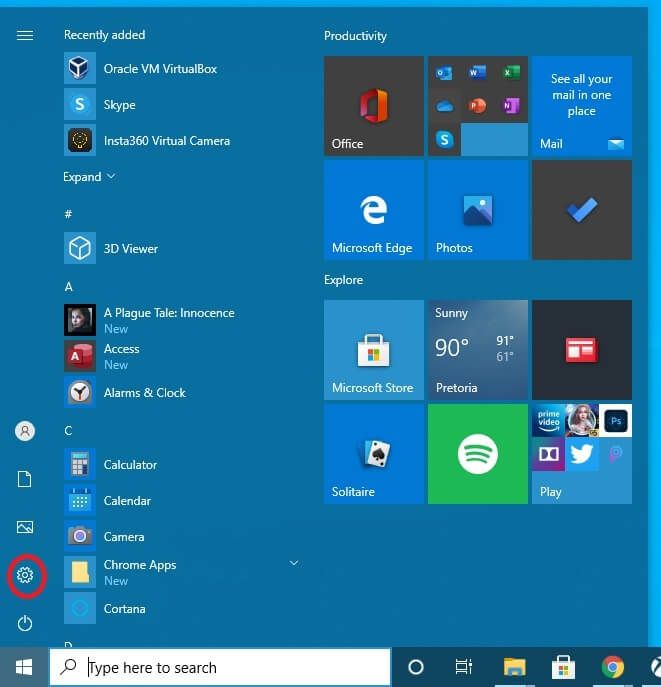
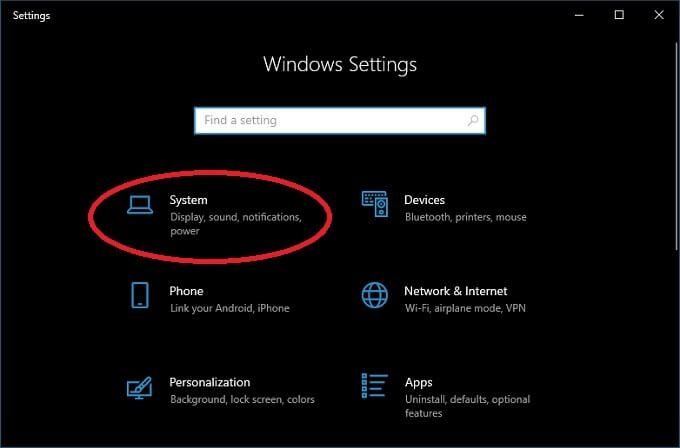
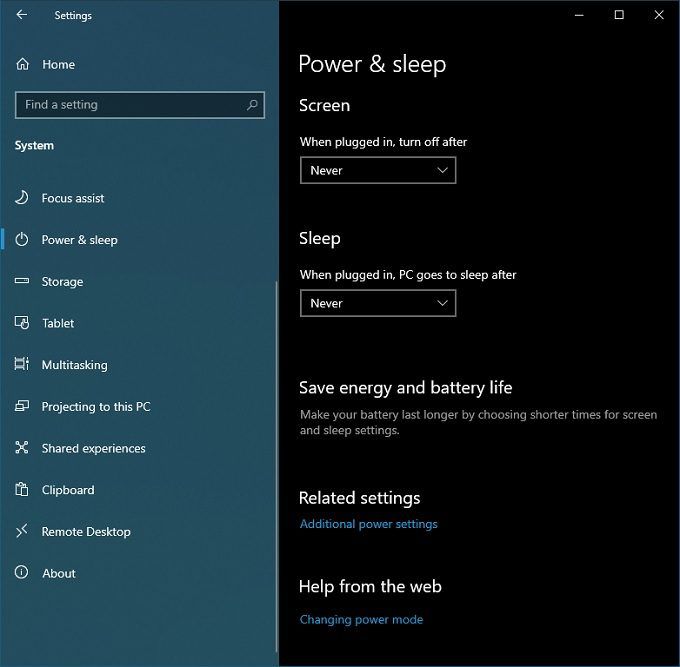
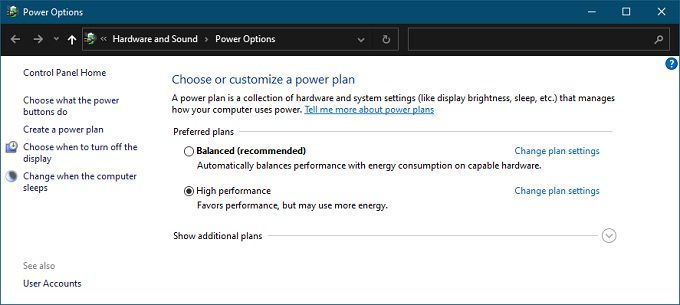
Nyní můžete udělat několik věcí:
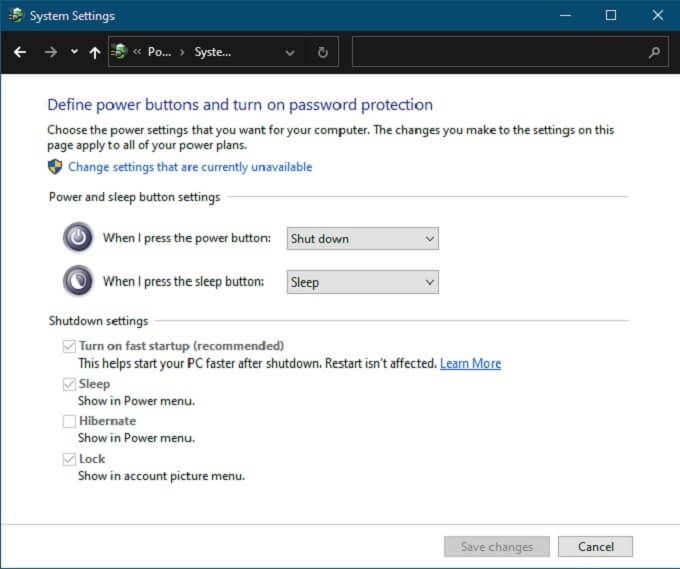
A co hybridní spánek? Podívejme se, jak to zapnout nebo vypnout. Postupujte podle stejných kroků 1 až 5 shora.
6. Vyberte Změnit nastavení plánuna aktuálně vybraném plánu napájení
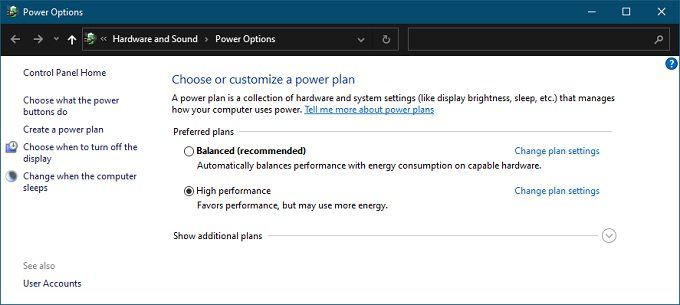
7. Vyberte Změnit pokročilé nastavení napájení
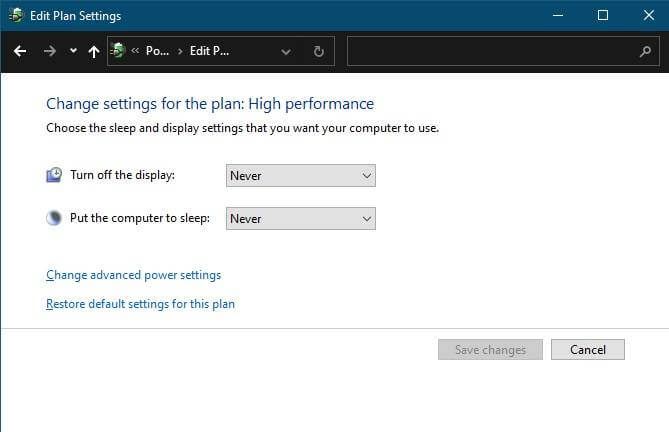
V nastavení Pokročilése zobrazí seznam funkcí s malou ikonou plus vedle každý. Rozbalte možnost Spáneka poté možnost Povolit hybridní režim spánku. Změňte nastavení podle toho, co chcete.
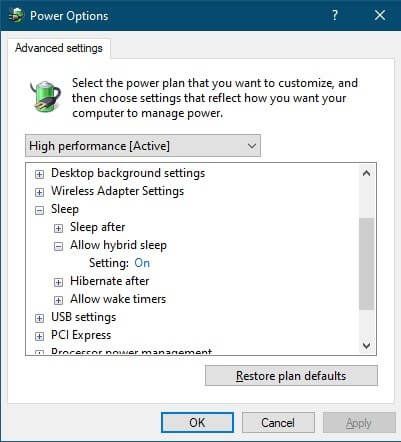
Který režim napájení je pro vás vhodný?
I když to může znít trochu komplikovaně, ve skutečnosti je docela snadné doporučit konkrétní nastavení napájení pro různé uživatelské kontexty. Pokud používáte notebook pravidelně, použijte jednoduše režim spánku. Díky integrované baterii jsou obavy z výpadků proudu nadbytečné. Pokud hodláte notebook odložit na dlouhou dobu a nechcete baterii vybíjet, hibernace je samozřejmě volbou. Pravděpodobně však není nutné pokračovat v relaci staré týdny nebo měsíce.
Pokud používáte stolní počítač, doporučujeme vám hybridní režim spánku, pokud vám nevadí vypálit na několik wattů. když se počítač nepoužívá.
Pokud hledáte maximální úsporu energie, použijte hibernaci na stolním počítači. Dokud vám příliš nezáleží na trochu delší době spuštění, když si sednete a vrátíte se do práce.